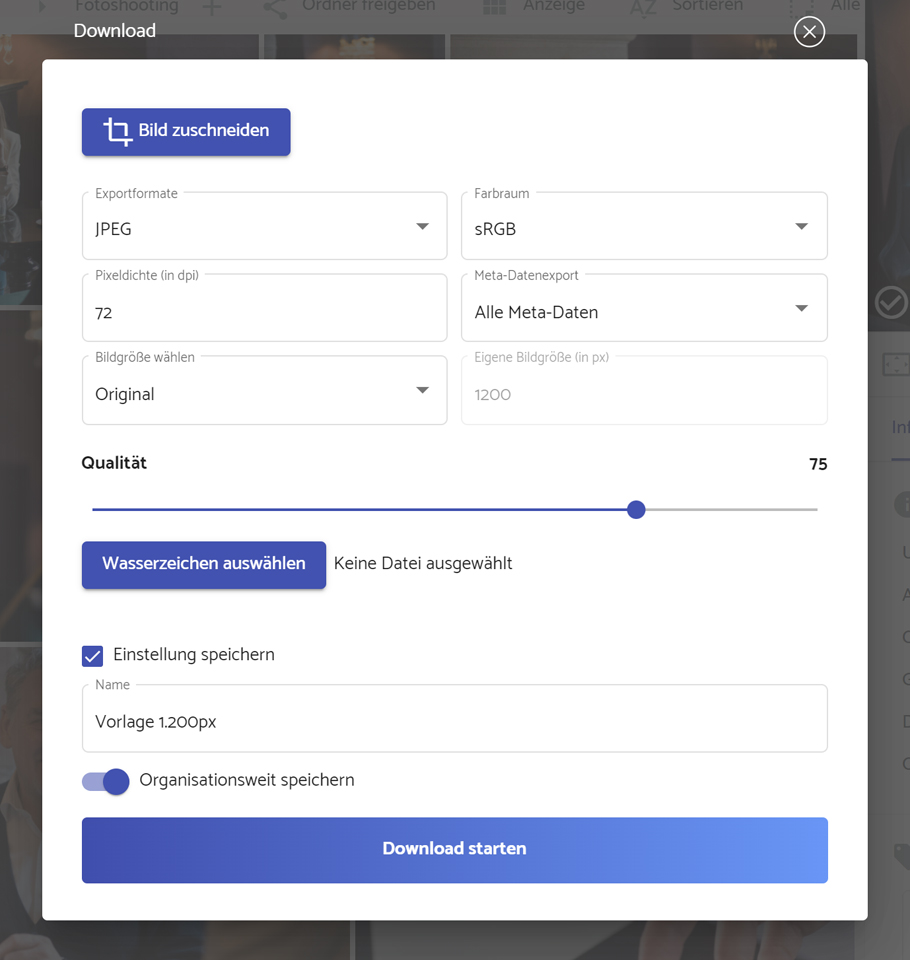Dateien aus Media Hub herunterladen
In diesem Beitrag erfahren Sie, wie Dateien aus dem Media Hub heruntergeladen werden:
Einzelne Datei > über Mediendetails > Datei herunterladen (☁ Wolke-Icon)
Mehrere Dateien > Auswählen über Album, Ordner oder Suchergebnis > in der Optionsleiste Herunterladen klicken. In beiden Fällen sind mehrere Exportoptionen vorhanden:
-
- Originaldateien
- Freies Format
- ggf. selbst angelegte Downloadvorlage
Beim Klick auf Originaldateien wird sofort eine ZIP-Datei erzeugt und im festgelegten Downloadverzeichnis abgelegt. Bilddateien werden in höchster Auflösung inklusive vorhandener Metadaten exportiert. Ein Klick auf Freies Format öffnet ein Fenster, in dem folgende Parameter festgelegt werden können:
-
- Exportformat – JPEG, PNG, TIFF, WebP, PDF
- Farbraum bzw. -modell – formatabhängig, z.B. sRGB und CMYK mögl. bei JPEG; bei WebP z.B. nur YcbCr.
- Pixeldichte (in dpi) – keine absolute Größe, variiert je nach Ausgabegerät oder -medium
- Bildgröße * – Original, 1700px, 600px, 300px, Benutzerdefiniert (Pixelmaß längste Seite)
- Metadatenexport – Alle Metadaten, Erweiterte Metadaten (Genaueres dazu siehe hier), Nur Copyright
- Qualität – per Schieberegler (1% = höchste Kompression, 100% = geringste Kompression)
* Hintergründe zum Thema Bildgröße (Skalierung und Komprimierung) in diesem Blog-Beitrag.
Bei Bedarf können Bilder zugeschnitten werden: oben links Bild zuschneiden klicken > Zuschnittstyp wählen: Freiform oder Vorlage (passend für: Facebook, Instagram, LinkedIn – oder eigens angelegt: siehe Organisationseinstellungen > Vorlagen > Bildzuschnitt).
Freiform ermöglicht beliebiges Zuschneiden (per Maus oder Pixelwerteingabe). Die Vorlagen sind hingegen an feste Pixelmaße gebunden. Abschließend auf Fertig klicken.
Falls Bilder mit Wasserzeichen exportiert werden sollen, kann dies ebenfalls unter Freies Format definiert werden > Wasserzeichen hochladen > Datei aus Hub wählen oder Datei hochladen. Weitere Details dazu finden Sie hier.
Falls die definierten Einstellungen als Vorlage dienen sollen > Einstellungen speichern anhaken, Name vergeben und ggf. Organisationsweit speichern > abschließend Download starten.
Download-Optionen freies Format: